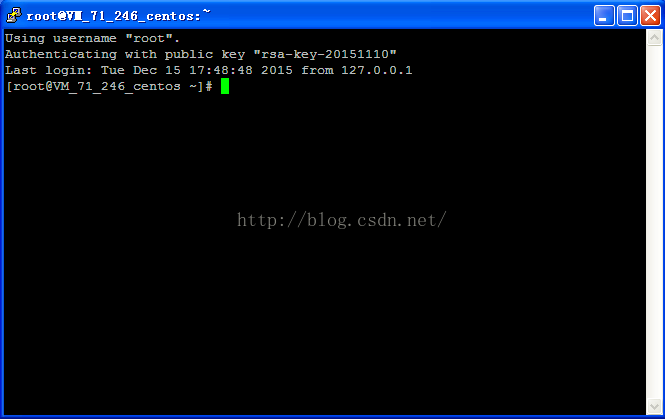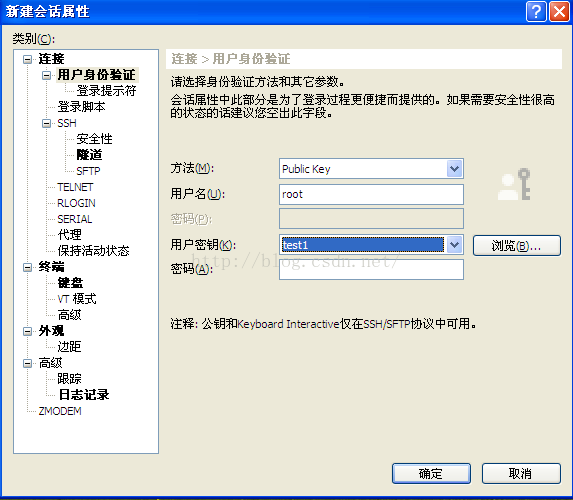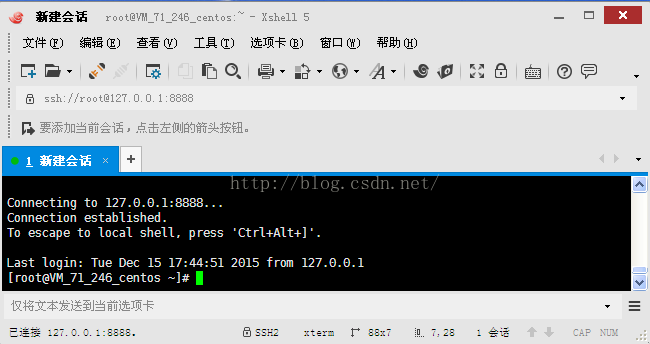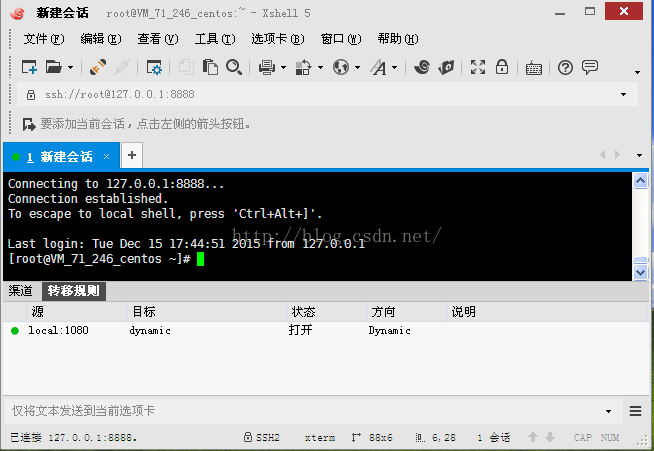DNS隧道之DNS2TCP实现
原理:通过DNS建立隧道
准备条件:有独立IP的公网服务器,能设置NS记录的域名。
总体思路:服务器端运行DNS2TCP,域名提供商设置NS记录,客户端运行DNS2TCP
本文服务器采用CentOS6.6,客户端采用Windows XP
1.服务器安装DNS2TCP
CentOS6.6安装DNS2TCP
检查CentOS版本
cat /etc/redhat-releaseCentOS release 6.6 (Final)wget http://www.hsc.fr/ressources/outils/dns2tcp/download/dns2tcp-0.5.2.tar.gz
tar zxf dns2tcp-0.5.2.tar.gz
cd dns2tcp-0.5.2
./configure
make & make installyum groupinstall "Development Tools"2.设置域名服务器
登录你的域名服务器商如:DNSpod
在域名下面添加一个A记录,A记录的名字可以任意,如ns1.vvvtimes.com,A记录的值为你VPS服务器的IP地址。
最后,再添加一个NS记录,这个NS的名字可以任意,比如tcp.vvvtimes.com,NS记录的值为你上面添加的A记录的名字,即ns1.vvvtimes.com。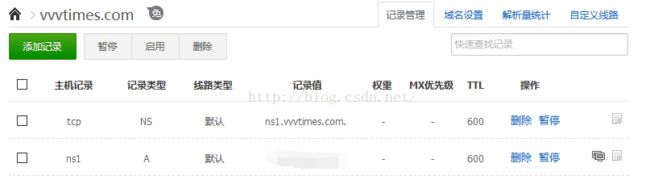
3.在服务器上运行DNS2TCPD
在 /etc 建立一个名为 dns2tcpd.conf 的文件, 然后输入以下配置:
listen = 0.0.0.0(Linux服务器的IP)
port = 53
user = nobody
chroot = /tmp
domain = tcp.vvvtimes.com(上面配置NS记录的域名)
resources = ssh:127.0.0.1:22,socks:127.0.0.1:1082,http:127.0.0.1:3128 服务端执行如下命令启动 DNS2TCP:
dns2tcpd -f /etc/dns2tcpd.conf -F -d 2注意:腾讯云服务器不给实际网卡分配公网IP,所以要监听0.0.0.0
附:使用screen加入后台(非必须项),下面的命令执行到快捷键Ctrl+a d后面的基本就不用管了。
安装screen
yum install screenscreen -S dns2tcpddns2tcpd -f /etc/dns2tcpd.conf -F -d 2快捷键Ctrl+a d(即按住Ctrl,依次再按a,d)screen -r dns2tcpdscreen -lsscreen -S dns2tcpd -X quit4.客户端运行DNS2TCPC
DNS2TCP 的客户端配置较为简单, 一条命令就行:
dns2tcpc -r ssh -z tcp.vvvtimes.com 1.2.3.4 -l 8888 -d 2-z 后接NS记录的网址, ip, 注意IP地址最好写上, 可以不写
-l 后接本地端口
-d 开启 Debug
注意本地需要安装 DNS2TCP 工具, Windows 用户请从网盘下载:
http://pan.baidu.com/s/1c05APFE 密码:rem5
5.putty登录测试
将登录端口和IP改成127.0.0.1:8888,其余设置与登录原服务器一致
6.Xshell登录转成Socks4/5通用代理
由于IE无法使用Socks5协议,所以通过Xshell转成Socks4/5通用代理比较方便
登录设置与putty类似,同样是127.0.0.1:8888
腾讯云下需要使用密钥登录,我们需要将putty使用的ppk文件转成openssl格式
打开puttygen,File-->Load private key,找到自己的ppk文件,Conversions-->Export-->OpenSSH key,保存即可
在Xshell中连接填入主机127.0.0.1端口号填8888
用户身份验证,方法选Public,用户名填root,用户密钥选择puttygen导出的OpenSSH密钥即可,点击确定,成功连接如图
连接成功后,我们来建立代理
查看-->隧道窗格,点击转移规则,右键添加,在类型里选Dynamic (SOCK4/5),默认端口1080不用改,点击确定
7.IE代理设置
工具-->Internet选项-->连接-->局域网设置,勾选为LAN使用代理服务器,点击高级,套接字地址填127.0.0.1端口填1080
速度非常慢,打开百度要一分钟左右。。。
经过多次测试辽宁移动的Wifi热点已经修复了这个漏洞,笔者用其他运营商的热点测试的。
笔者最开始用的是iodine,但是在腾讯云服务器上并不能正常开启53端口
后记:腾讯云配置外网的时候比较特殊,阿里云是双网卡,腾讯云是单网卡内网IP而且使用了自制的TGW网关,配置时需要把配置中的外网IP直接改成内网IP
本文参考
1.DNS隧道 - 绕过公共 Wifi 热点登陆免费上网 http://www.myhack58.com/Article/54/93/2015/67717.htm